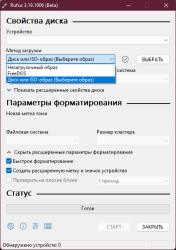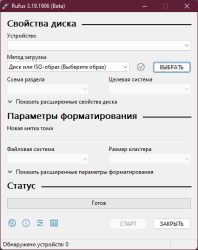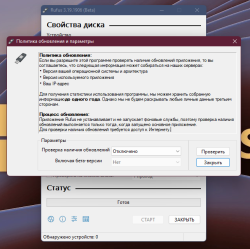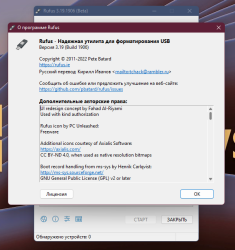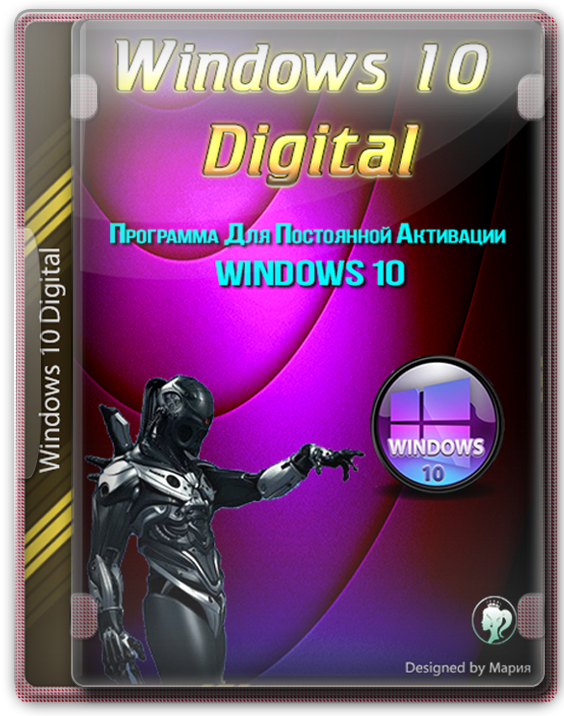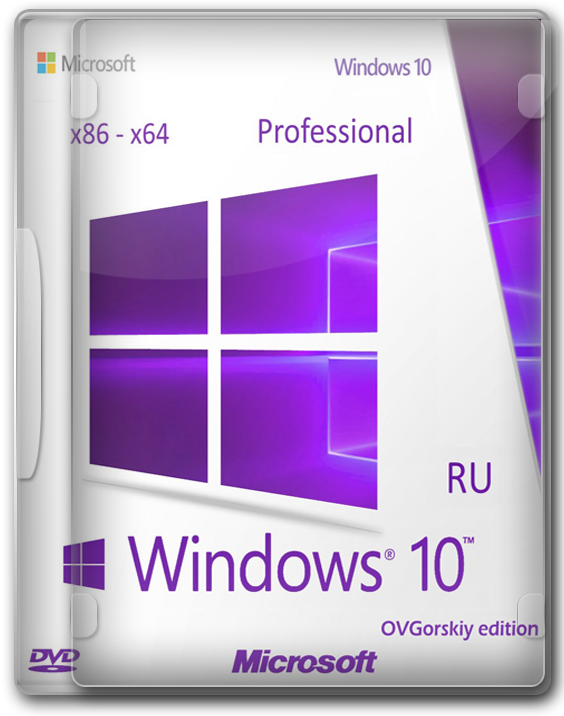Rufus 3.21 - загрузочная флешка Windows
16 февраль 2023

Уже на протяжении долгого времени большинство пользователей предпочитает использовать для установки операционных систем не диске, а USB-устройства. Скачать Rufus для загрузочных флешек торрент под Windows, значит получить простой инструмент для переноса файлов дистрибутива Windows. Никаких сложностей не возникнет даже у самого неопытного пользователя. Программа узкоспециализирована и лишних функций в ней нет. При этом большинство оптимальных настроек выставлено по умолчанию. Также отметим, что никаких ограничений по типу операционных систем нет – посредством Rufus вы сможете создать загрузочный носитель хоть с XP, хоть с Виндовс 11. Простота процесса создания загрузочных носителей не единственное преимущество Rufus – вы гарантированно сможете создать загрузочную флешку без каких-либо ошибок и сбоев. Скачать образ Windows любой версии вы сможете с нашего сайта. Для данной утилиты нет никакой разницы, будет это оригинальный образ или сборка. При этом, необходимо предупредить, что флешка будет отформатирована, так что все находящиеся на ней данные будут удалены – скопируйте все необходимое на другой накопитель заранее.
Версия:Rufus 3.21 (Build 1812) Stable + Portable [Multi/Ru]
Разрядность:32/64 бит
Лечение:Не требуется
Язык:Русский/Английский
Размер:1.33 Мб
Категория:Программы
Требования:
Установленная операционная система Windows 7 и выше.
Скриншоты
Процесс записи загрузочного накопителя
• Расположите скачанный файл образа Windows в любой директории локального накопителя.
• Откройте Rufus для загрузочной флешки и нажмите кнопку обзора, чтобы указать путь.
• Далее следует вставить USB-устройство в компьютер и дождаться, когда программа его определит (появится соответствующая надпись в верхней строке открытого окна).
• Если собираетесь устанавливать Винду на локальный накопитель с GPT-разделами, то выбирайте для форматирования файловую систему FAT32 (неважно, если образ весит более 4 Гб – главное, что в нем нет файлов, превышающих данный объем).
• Жмем кнопку Старт и дожидаемся окончания процесса.
После окончания записи просто перезагрузите компьютер, не вынимая флешку из компьютера. Сама инсталляция ничем не отличается от того, как это происходит при использовании лицензионного диска.
Установленная операционная система Windows 7 и выше.
Скриншоты
Процесс записи загрузочного накопителя
• Расположите скачанный файл образа Windows в любой директории локального накопителя.
• Откройте Rufus для загрузочной флешки и нажмите кнопку обзора, чтобы указать путь.
• Далее следует вставить USB-устройство в компьютер и дождаться, когда программа его определит (появится соответствующая надпись в верхней строке открытого окна).
• Если собираетесь устанавливать Винду на локальный накопитель с GPT-разделами, то выбирайте для форматирования файловую систему FAT32 (неважно, если образ весит более 4 Гб – главное, что в нем нет файлов, превышающих данный объем).
• Жмем кнопку Старт и дожидаемся окончания процесса.
После окончания записи просто перезагрузите компьютер, не вынимая флешку из компьютера. Сама инсталляция ничем не отличается от того, как это происходит при использовании лицензионного диска.
Другие Windows 10
Комментариев (0)
Панель навигации
Популярные Windows 10

Windows 10 22H2 64 бит облегченный ISO-образ

Виндовс 10 Корпоративная 64 бит LTSC Lite Edition

Виндовс 10 Профессиональная чистый вариант без хлама

Windows 10 64 бит Professional/Enterprise без Магазина и приложений

Windows 10 22H2 x64 Full версии с лаунчером
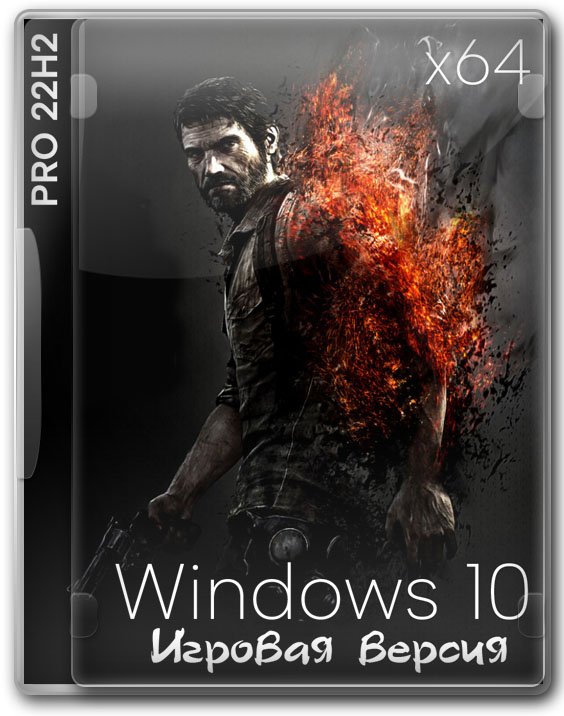
Виндовс 10 Про 22H2 игровой ISO-образ без лишнего

Windows 10 Pro 22H2 64 бит 2 в 1 стабильная сборка с обновлениями
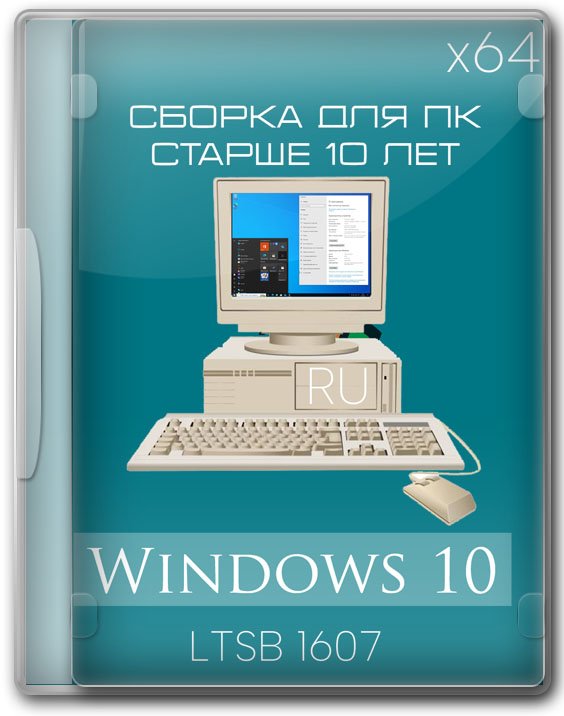
Виндовс 10 Enterprise x64 LTSB чистая версия для дома

Windows 10 Enterprise LTSC 64 бит супер лайт на русском

Windows 10 22H2 64 бит облегченные версии